Sacando el iPod Touch de la cárcel. El proceso de JailBreak
Este paso es completamente opcional, ya os he comentado mi posición acerca del JailBreak más arriba y ahora sólo queda ponerla en práctica. Podemos hacerlo desde Windows o desde Mac OS X, aunque si utilizas la versión 10.5.6 de Leopard, Apple ha hecho que uno de los pasos necesarios para llevar a cabo el proceso - poner el iPod en modo DFU - lo han modificado para que sea más difícil realizarlo, aunque no es imposible.
Antes de continuar debo deciros que
el proceso que describo es el que llevado a cabo con un iPod Touch de primera generación. Los nuevos iPod Touch de 2ª generación no han tenido disponible el JailBreak hasta hace bien poco en donde el proyecto redsn0w ha dado sus frutos y ahora ya es posible, aunque de momento os recomiendo precaución hasta que se haya estabilizado una interfaz gráfica como la que os comento para el de primera generación.
El programa QuickPwn es el mismo para el iPod Touch que para el iPhone. A día de hoy tan sólo los usuarios del iPhone 3G deben tener cuidado si quieren que usarlo con un operador diferente del que tienen contratado, recordando que con la última versión de firmware no se debe actualizar la "BaseBand".
El último firmware 2.2.1 actualiza la baseband del iPhone a la versión 02.30.03 y los sesudos programadores que están dale-que-te-pego al tema no han conseguido que su desbloqueador "yellowsn0w" funcione con esa versión, aunque todo se andará.
Vamos, que si tienes un iPhone 3G y quieres poder usarlo con cualquier operador deberás tener cuidado, pero si no te importa que siga bloqueado con Movistar, puedes aplicar sin problemas el mismo método que he contado para el iPod Touch.
Para los usuarios del iPhone 2G es aplicable el mismo método que para el iPod Touch de primera generación.
Hay distintos métodos para realizar el JailBreak, mi preferido es hacerlo en dos pasos. En primer lugar procediendo a la actualización de la versión del firmware oficial para contar con una instalación de base "limpia". Si queremos volver a instalar un firmware anterior, o bien reinstalar el que tenemos, es necesario pulsar la tecla de mayúsculas a la hora de pulsar el botón "Restaurar" y así nos pedirá el archivo IPSW que queremos aplicar, como este:.
Una vez realizado el proceso como se describe en el mensaje anterior, debemos tener a mano una versión del programa QuickPwn que soporte la versión del firmware que acabamos de instalar. En este caso he utilizado la versión 2.2.5 versión 2 para Windows:
Este es el estado inicial de nuestro iPod. Virgen con el software de fábrica recién restaurado. Ahora mismo procedemos a conectarlo al puerto USB de nuestro ordenador.
Abrimos QuickPwn y recibimos un aviso por si a algún caradura se le ha ocurrido vendérnoslo.
El programa nos va guiando y nos recuerda que si no lo hemos hecho ya, tenemos que conectarlo al puerto USB.
A continuación buscará el archivo del firmware que nos hemos descargado antes. Si está en la ubicación estándar lo encontrará, en caso contrario deberéis indicarle dónde lo habéis guardado.
Una vez localizado, nos lo confirma con una señal en verde.
Cydia e Installer son dos herramientas que permiten instalar software de otros desarrolladores, fuera del canal oficial de la Apple Store. Hablaremos de ellos más adelante, en este momento Cydia es quien tiene la inmensa mayoría de las utilidades, mientras que Installer que fue el original tiene menos peso. Yo personalmente prefiero tener ambos.
La opción de reemplazar los logos de inicio nunca me ha gustado ni la he probado. No soy muy amigo del "tuning" y me gusta el look de la interfaz de Apple, así que prefiero mantenerla intacta.
Último aviso, seguro que lo tienes conectado vía USB, ¿verdad?
Lo que viene a continuación es la madre del cordero. Leed el siguiente párrafo una vez, cuando hayáis acabado leedlo de nuevo y después leedlo una tercera vez. No es complicado pero hay que hacerlo milimétricamente pulsando los botones Home - el central de la parte inferior de la pantalla - y de encendido.
La secuencia de pasos que viene a continuación tratará de poner nuestro iPod en modo DFU (Device Firmware Upgrade), un modo especial que permite instalar el firmware del iPod. No es lo mismo que ponerlo en modo de recuperación, es parecido pero NO ES LO MISMO, así que atentos a los pasos que nos indica el asistente. Sólo tenéis que ir haciéndolos según os lo vaya indicando, pasando la línea de gris a negro.
- Espera a que el iPod se ponga en modo de recuperación
- Presiona el botón Home durante 5 segundos
- Sin soltar el botón Home, pulsa el botón de encendido durante 10 segundos
- Sin soltar el botón Home, soltar el botón de encendido durante 30 segundos
Durante ese último paso de 30 segundos de duración escucharéis una señal acústica, como si el sistema hubiera encontrado un dispositivo nuevo. Y efectivamente ha sido así, en la barra de tareas veréis un globo de ayuda que os notificará que se ha encontrado un iPod en modo DFU. Seguid con el botón Home pulsado.
Veréis que en el iPod la pantalla cambia y aparece un icono de un disco duro indicando que está realizando el proceso de JailBreak. La pantalla está en ese punto indicando que esperemos a que termine.
Y tras finalizar nos lo notifica con la misma marca en color verde.
Si miramos la pantalla de nuestro iPod, ahora hay dos nuevos programas, Cydia e Installer. Todo funciona exactamente igual y tenemos estos dos programas instalados que nos permitirán muchas cosas más que iremos comentando continuación.
Cydia: el instalador más utilizado
Cydia es un programa que proporciona un medio equivalente a la Apple Store para muchos desarrolladores que quieren publicar sus aplicaciones sin necesidad de pasar por el control de Apple. Funciona en base a repositorios, colecciones de programas que se mantienen en Internet y que Cydia utiliza para saber dónde se encuentran estos programas. Además de la descarga de dichos programas, Cydia se encarga del proceso de instalación de los mismos, algo bastante equivalente a lo que se hace en Mac OS X, ya que un iPod Touch o un iPhone son en realidad una versión reducida de Mac OS X y usan el mismo sistema de archivos estilo Unix, con las complejidades de los permisos, etc. De todo eso se encarga Cydia, dejándonos exclusivamente como responsables de la elección de qué instalar.
Hay que tener cuidado con lo que se instala. Cydia es una herramienta muy potente y podemos encontrar programas que trabajan a bajo nivel con el sistema, pudiendo ocasionar daños al software del sistema de nuestro dispositivo, produciendo un efecto inverso al buscado. Como siempre, con un poco de sentido común y consultando antes de instalar, es muy fácil de usar.
Tras una conexión inicial para refrescar los repositorios, se nos presenta la página principal de Cydia, en donde además de una introducción
Encontramos una serie de guías de usuario - en inglés, eso sí - que nos explican bastante bien el funcionamiento de la copia de archivos desde y hacia el iPod, así como la apertura del protocolo SSH para poder hacer transferencias de forma segura usando un cliente FTP. Recomiendo su lectura.
La pestaña "Sections" nos lleva a una consulta de categorías en las que podemos encontrar programas disponibles. Desde mensajería a diccionarios, desde tonos de llamada para el iPhone a temas para el escritorio, todo perfactamente clasificado.
Si accedemos por ejemplo a la sección de "System" podremos encontrar el detalle de programas que se han clasificado bajo esa categoría.
La sección Changes nos informa de un registro de cambios, es un "log" de actualizaciones que podemos usar para ver las novedades.
La sección "Manage" es muy importante, pues tiene dos secciones principales: Packages en donde veremos lo que tenemos instalado y "Sources" en donde podremos consultar modificar y añadir los repositorios de los que queramos disponer.
Por último, la tercera sección es informativa y nos indica la ocupación de cada una de los dos volúmenes en los que está dividido el disco flash del iPod Touch.
Y por último en la sección "Search" disponemos de un buscador para localizar programas por su nombre si sabemos cómo se llaman.
Installer: el instalador abandonado
Los primeros sistemas de JailBreak tenían sólo a Installer como herramienta y casi se podría decir que ha sido sustituido por Cydia en su totalidad, pero aún quedan cosas que se hacen con él. Además la última versión 4 me parece bastante robusta y con una interfaz de usuario cuidada. A mí no me da problemas y sin embargo pone más software gratuito a mi alcance, a lo que si le unimos cierta nostalgia, hace que no me lo piense a la hora de instalarlo.
La idea de la interfaz es la misma. Una vez accedemos al programa veremos abajo a la derecha que se están ejecutando una serie de "Tasks" o Tareas.
Al igual que Cydia está basado en repositorios, y lo primero que hace es validarlos.
Si encuentra una actualización de "sus tripas" nos lo ofrece y tan sólo hay que seguir al asistente pulsando Update
Tras lo cual se produce la descarga e instalación
Una vez dentro del programa, nos muestra los programas más populares, pero podemos ver también las novedades y un resumen informativo de la versión del programa
Aquí todo está perfectamente clasificado también en categorías.
Y disponemos también de un buscador
En la sección "Sources" vemos también los repositorios que se usan
Pongámoslo en práctica: Instalación de MxTube
Veamos por ejemplo cómo instalar MxTube, un programa que nos permite descargar los vídeos que podemos encontrar en YouTube para poder verlos después sin necesidad de tener una conexión Wi-Fi al alcance de la mano. Sólo por eso ya merece la pena el JailBreak ¿no?.
Abrimos Cydia y usamos el buscador para localizarlo
Y lo seleccionamos, tras lo que el programa muestra su ficha, y un botón arriba a la derecha que nos permite instalar el programa. Lo pulsamos.
Confirmamos la descarga observando el tamaño de la misma.
El programa se descarga
Y se instala, tras lo que Cydia nos permite regresar al programa
Y pulsando el botón Home salimos al Springboard, el escritorio del iPod Touch en donde veremos un nuevo icono correspondiente a nuestro nuevo programa instalado.
Abrimos MxTube y vemos que funciona perfectamente. Aceptamos el contrato de licencia
Y ya podemos proceder a buscar nuestro video favorito.
Pulsando sobre él nos permite recibirlo vía Stream, como haría el programa YouTube que viene con el iPod, o bien descargarlo con la opción Download.
Elijamos una u otra, el vídeo acabará reproduciéndose usando el reproductor de QuickTime embebido en el sistema.

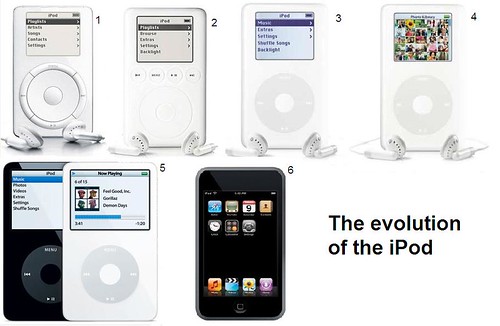
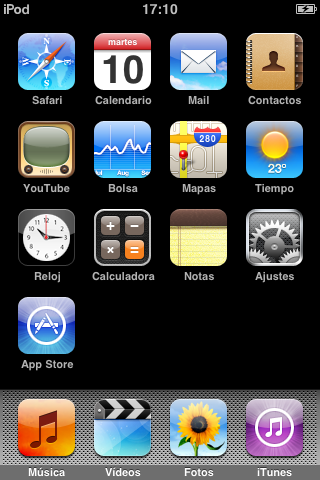
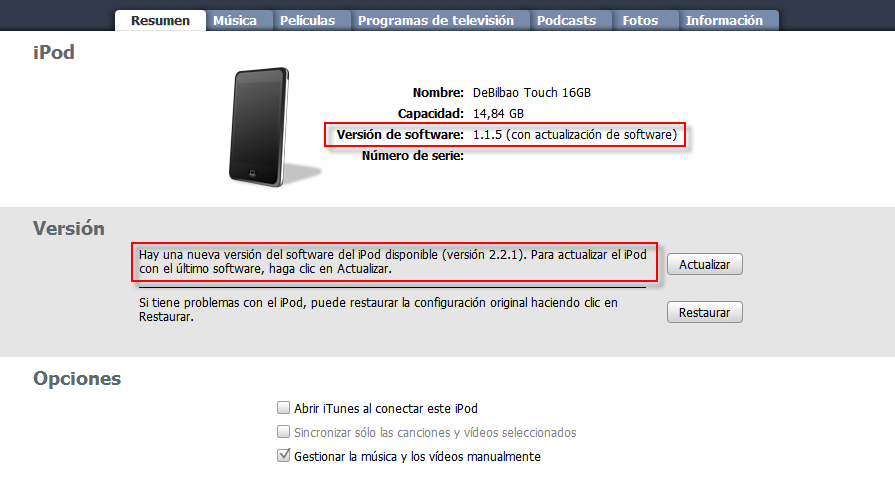

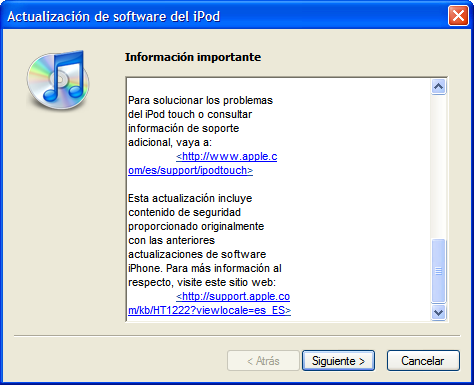
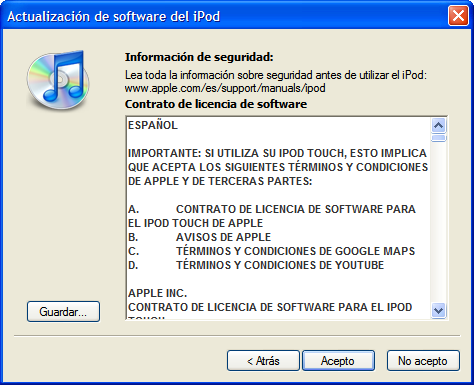
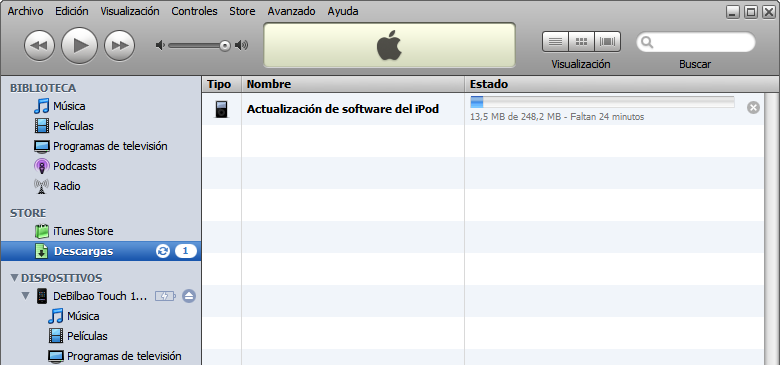

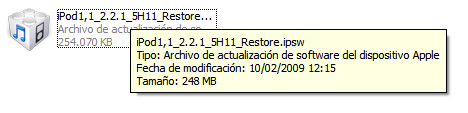
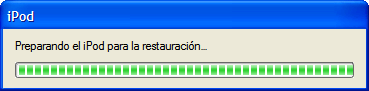
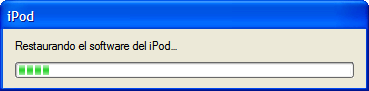
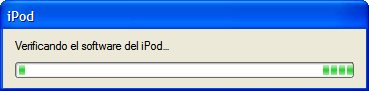



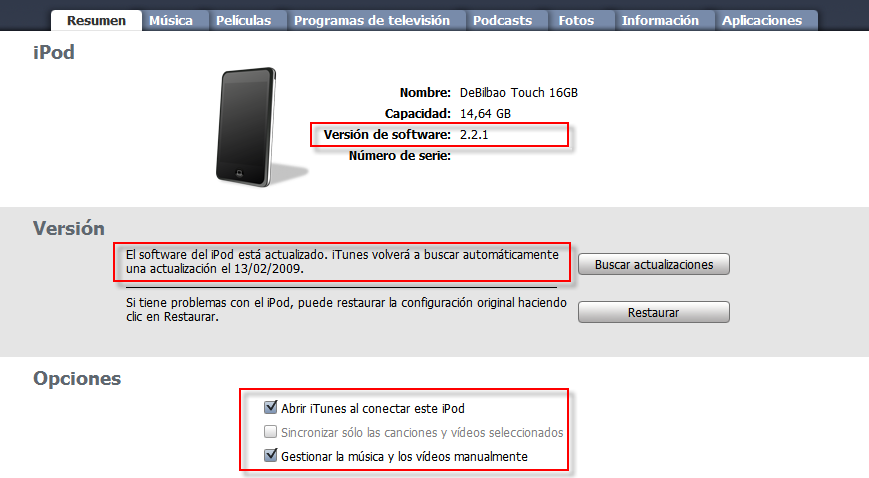
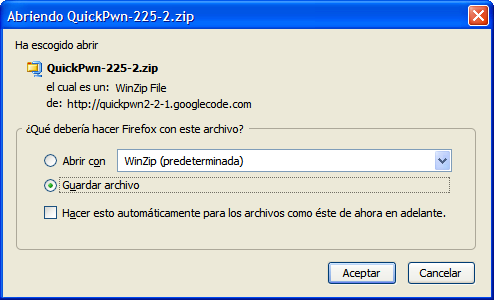
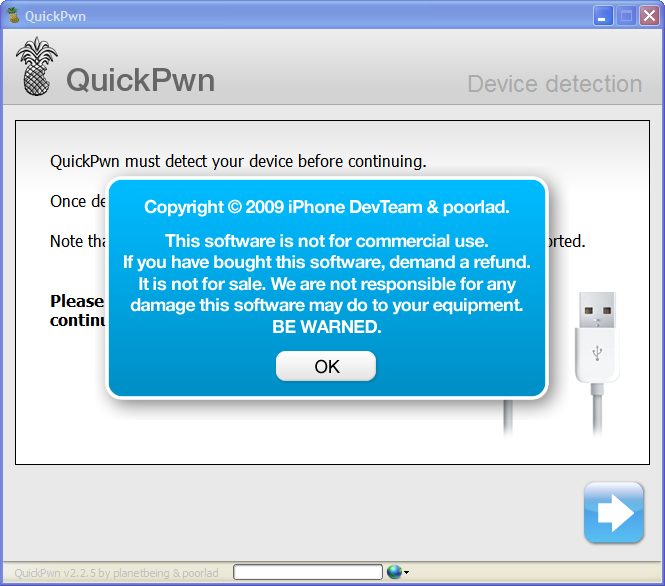
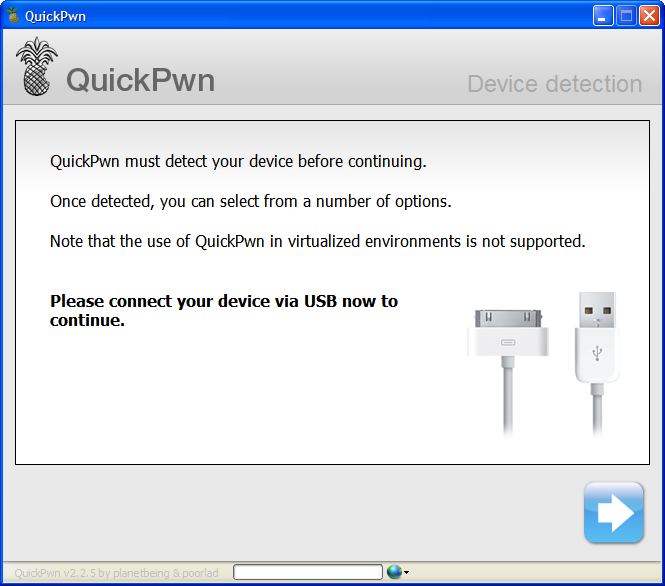
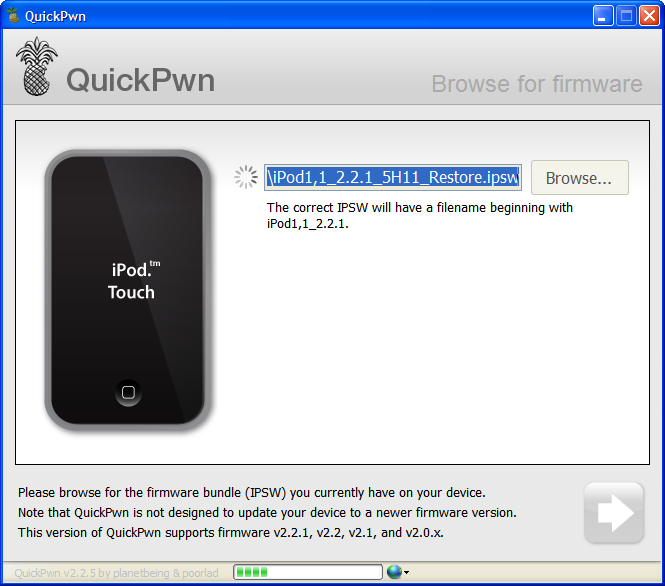
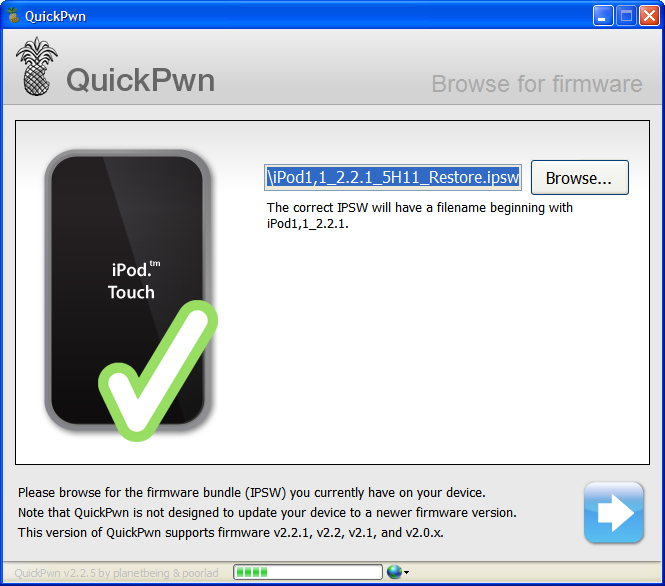
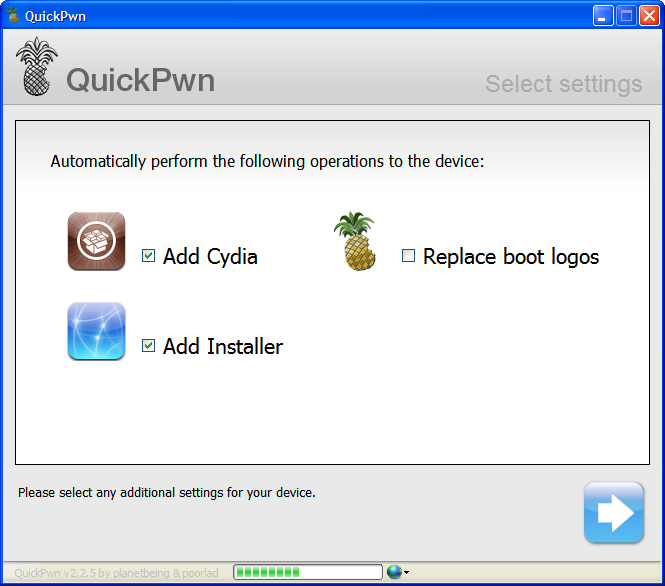
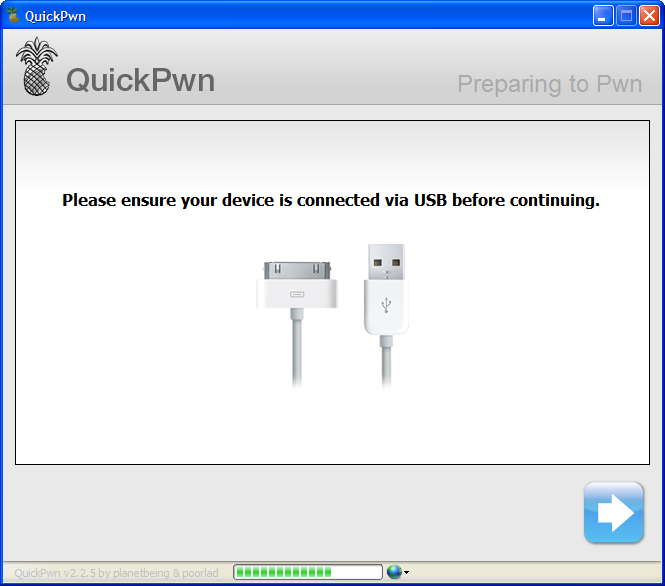

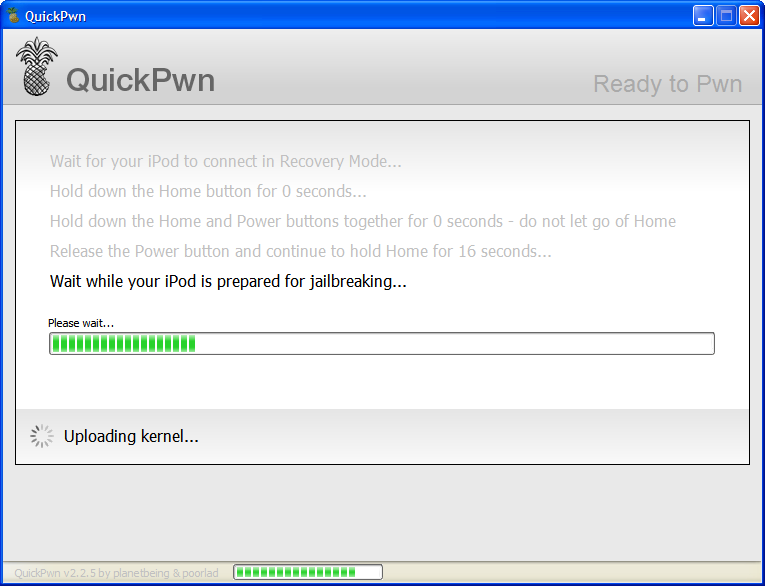
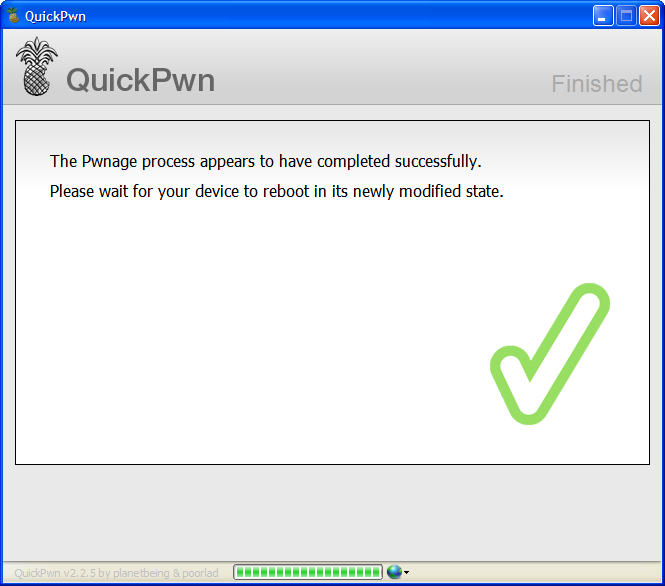
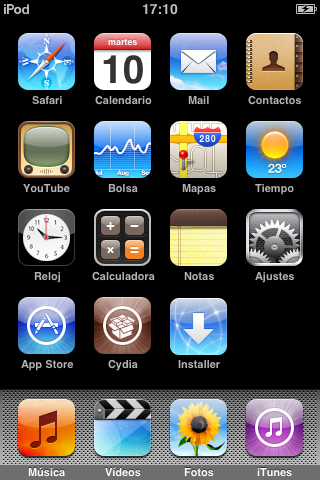
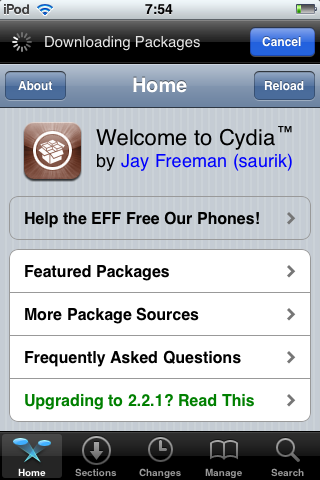
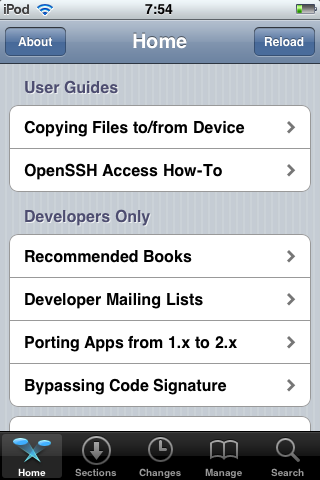
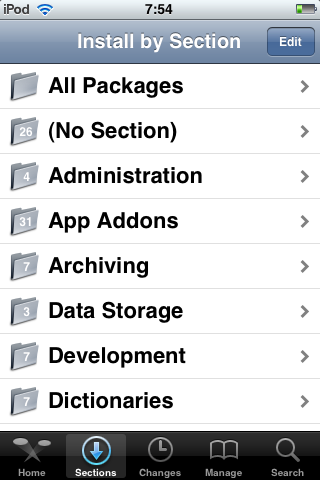
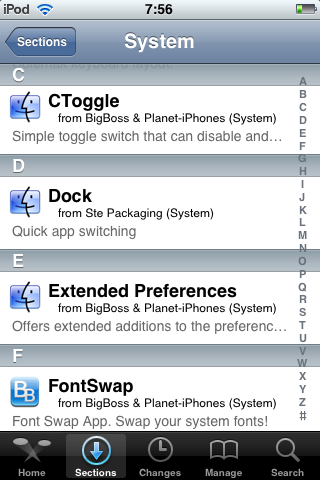
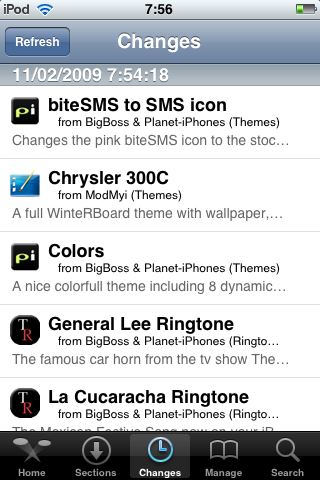
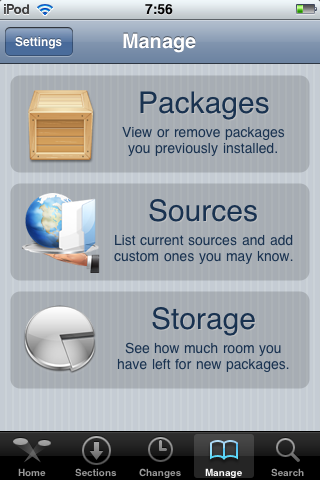
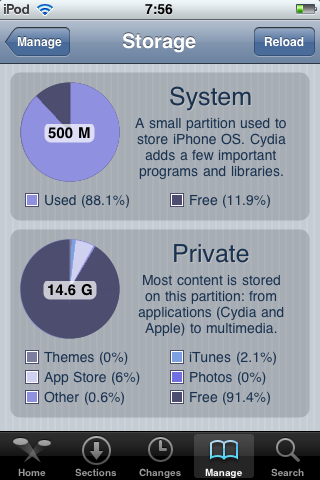
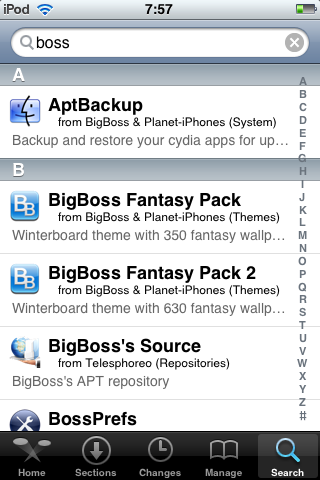
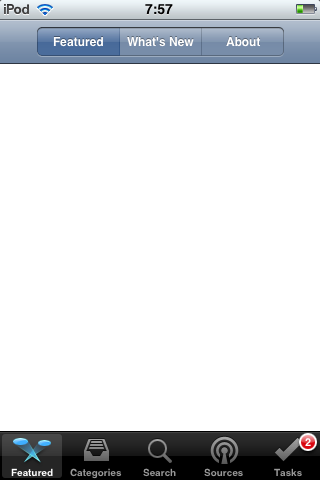
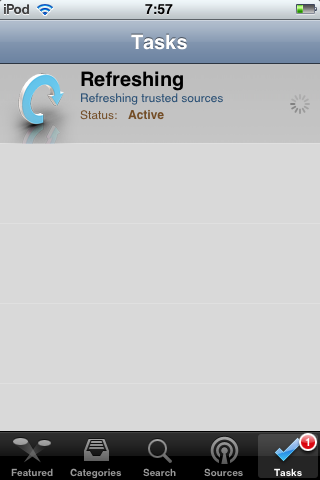
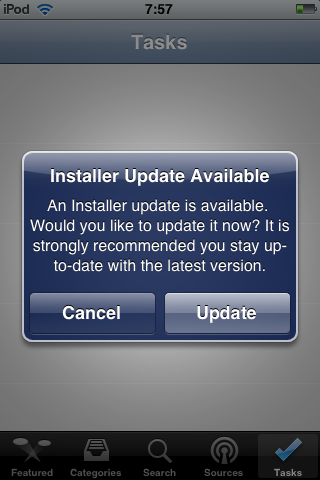
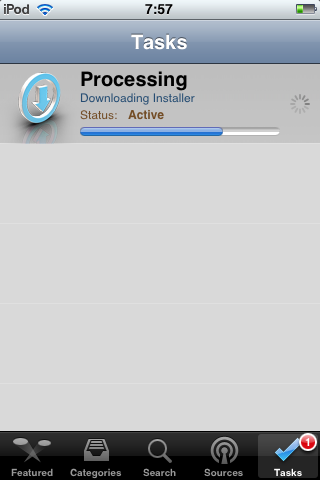
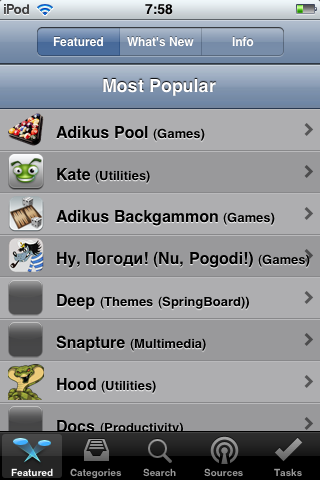
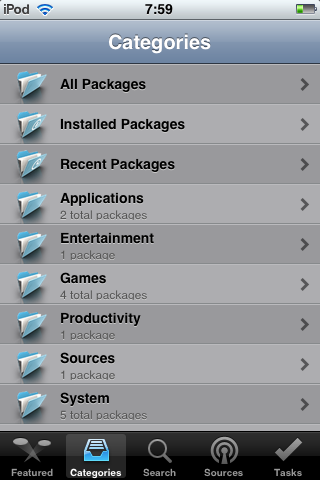
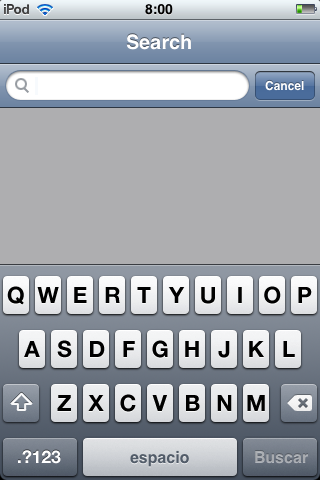
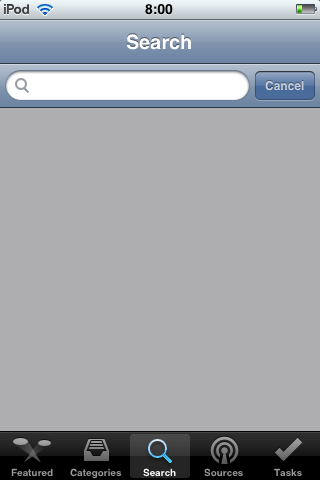
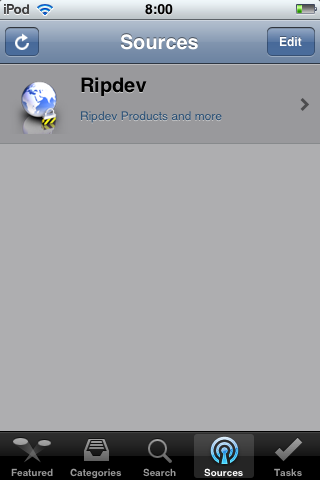
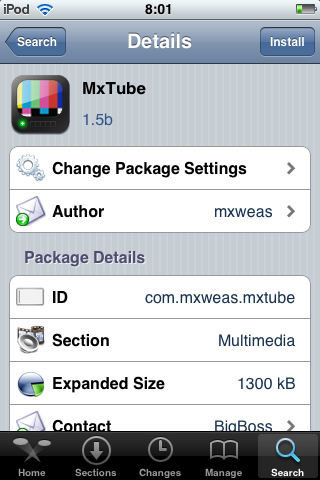
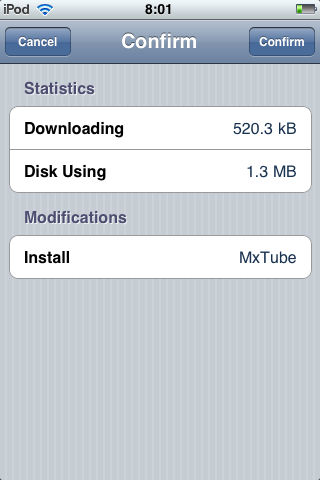
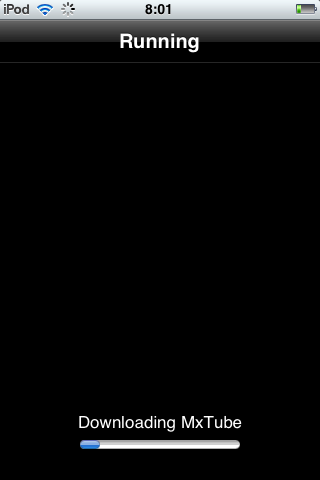
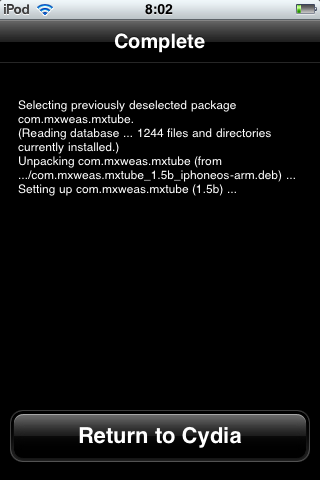
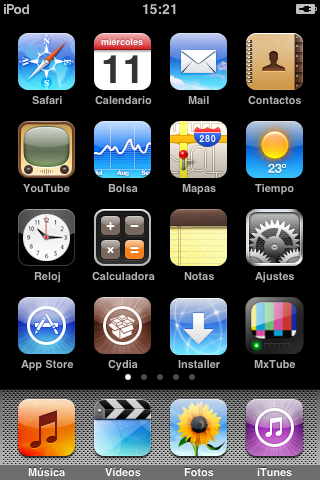
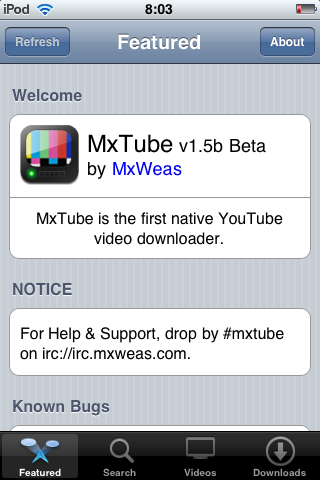
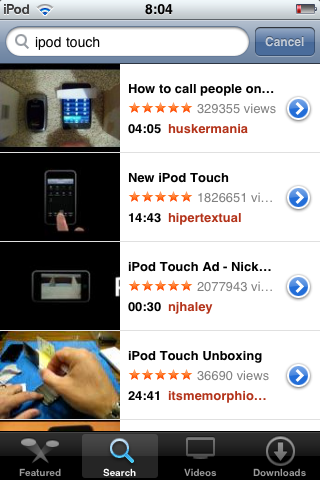
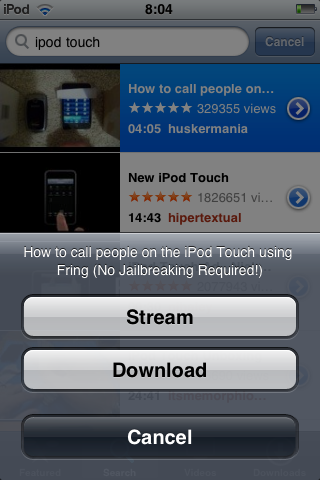
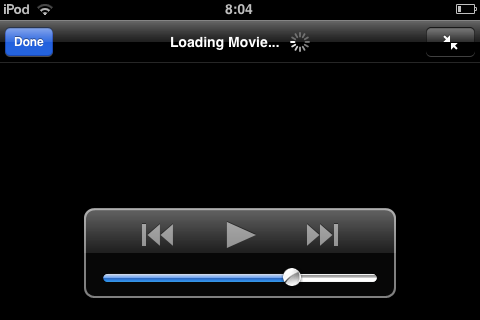
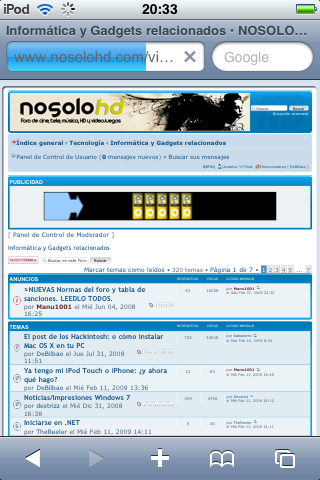
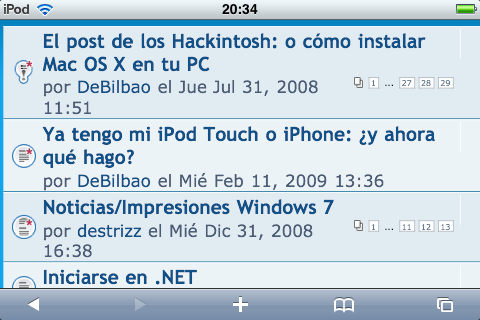
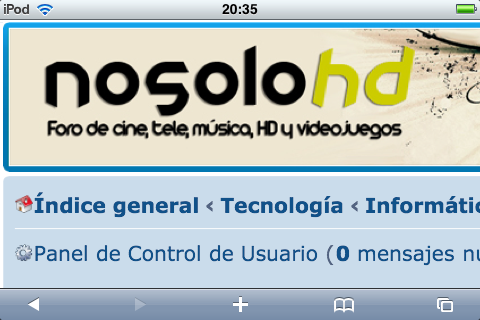
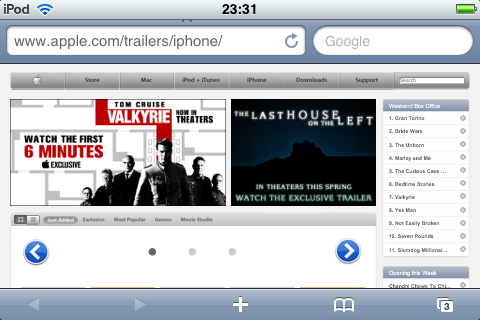
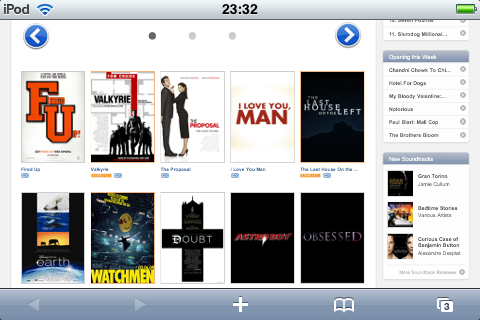
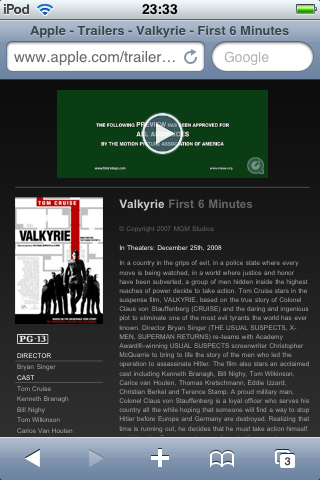


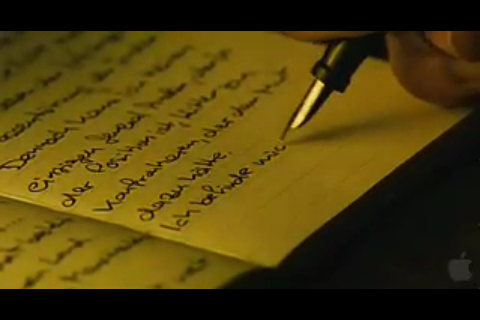
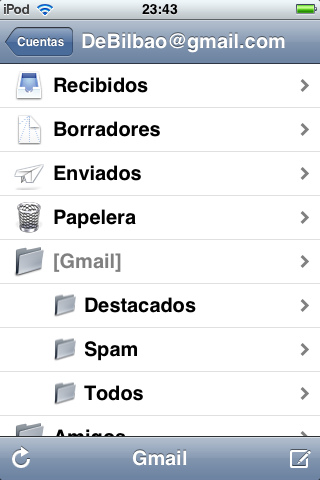
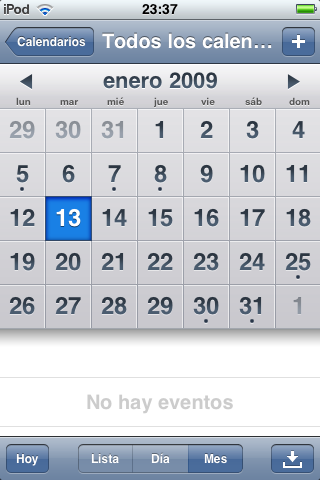
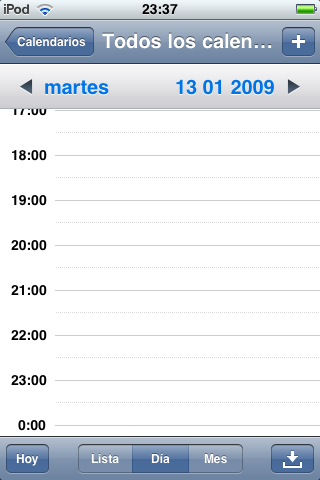
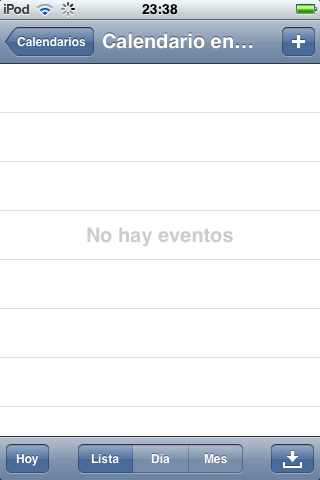
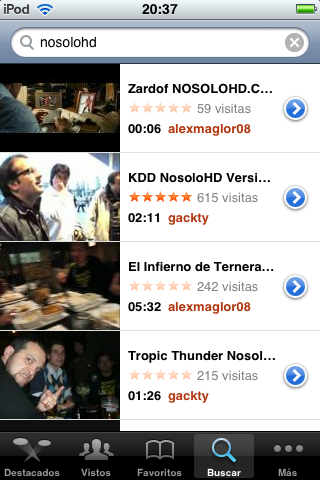
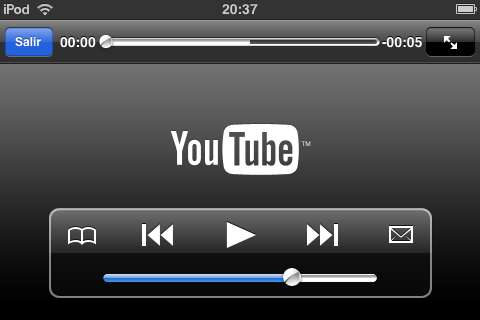

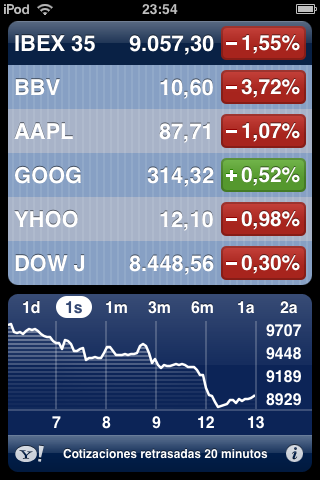

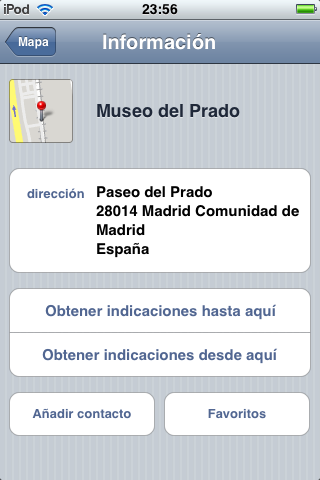

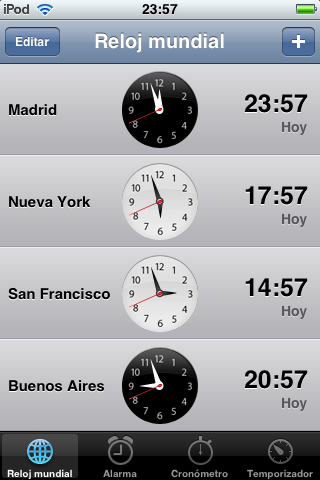
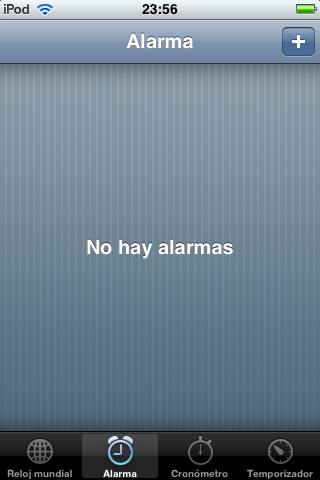

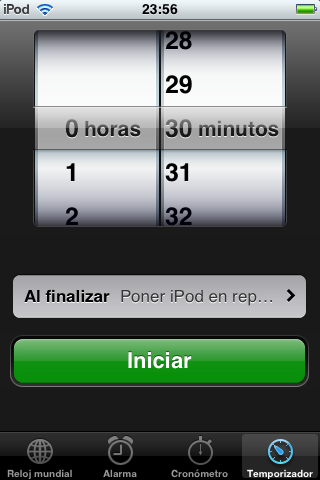
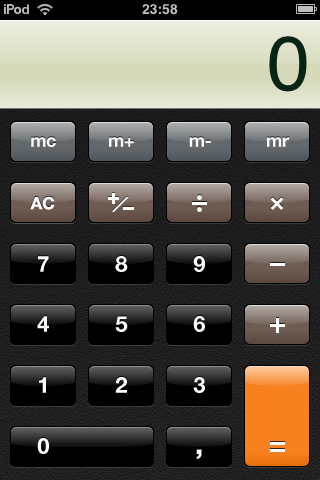
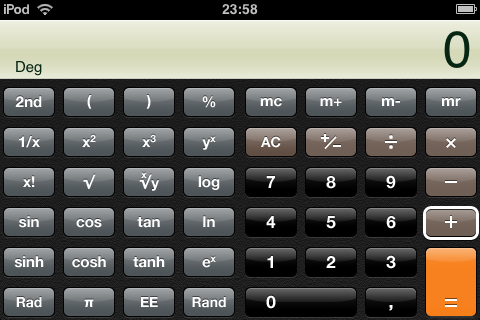

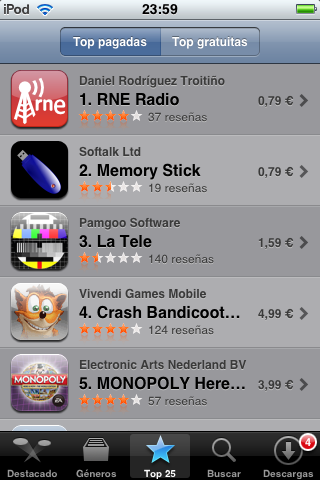
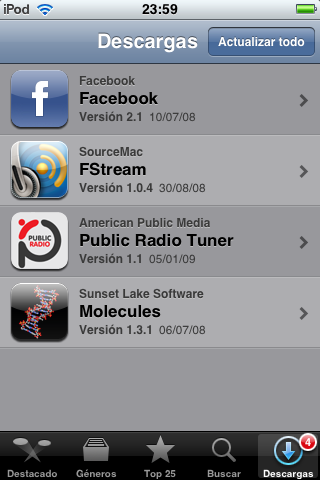
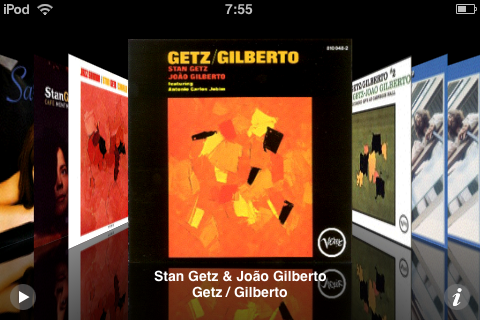
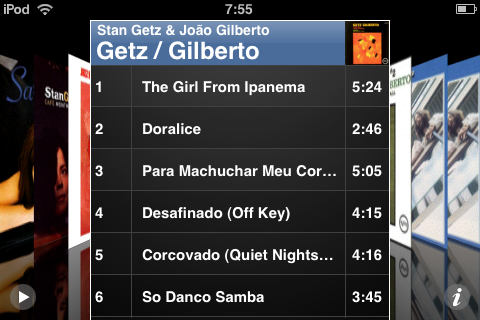
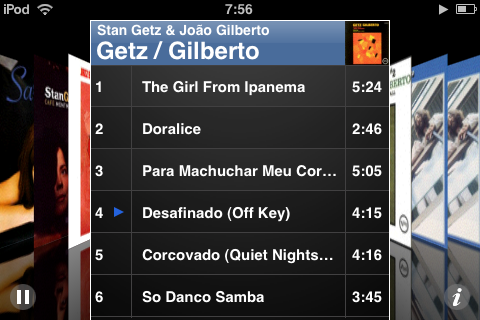
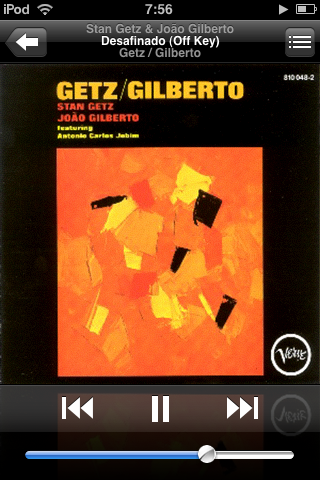
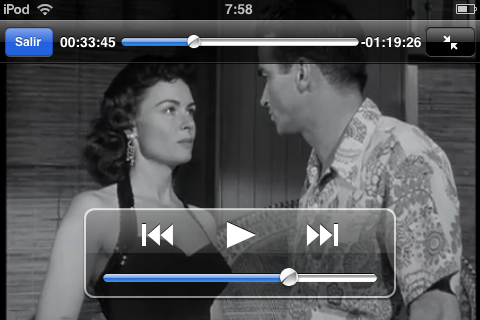
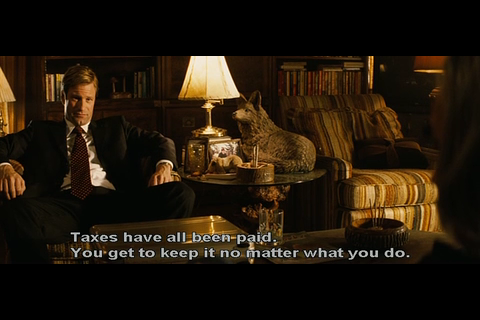
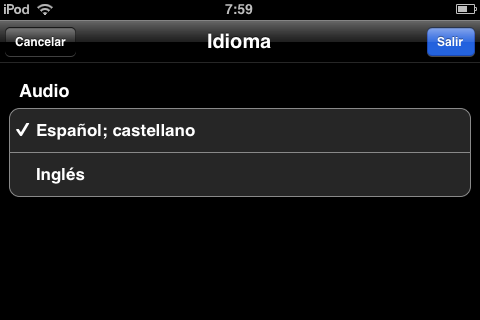
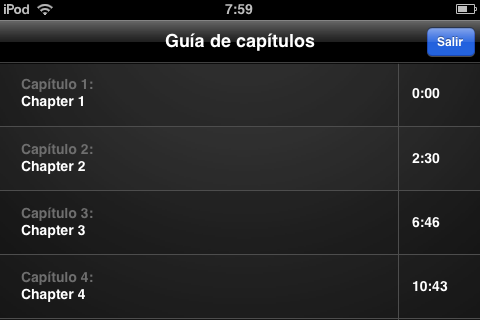






 Con poder editar mis mensajes, que es lo que he venido haciendo hasta ahora me es suficiente.
Con poder editar mis mensajes, que es lo que he venido haciendo hasta ahora me es suficiente.  , aunque si separaras un poco más los párrafos quedaría más sencillo de leer.
, aunque si separaras un poco más los párrafos quedaría más sencillo de leer.
